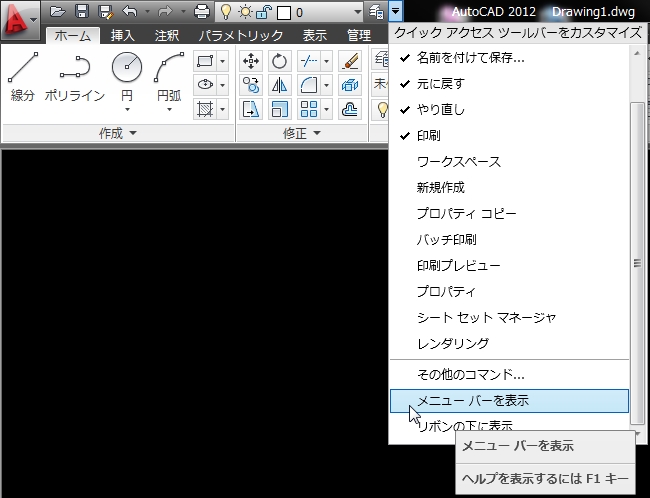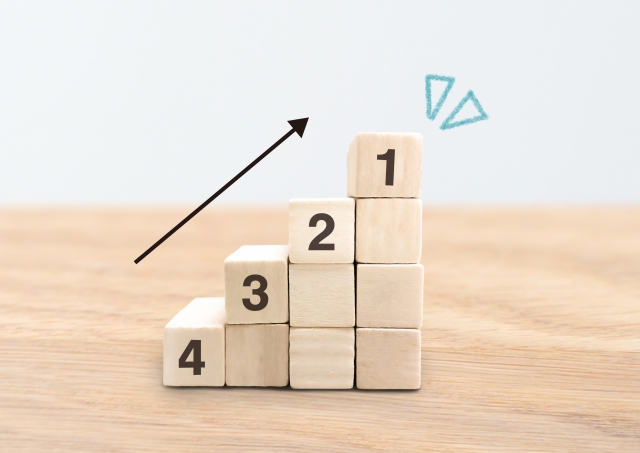オートキャド(AutoCAD)の操作手段のひとつ、クイックアクセスツールバー。
ちょっと名前が長いです……もう少し短縮した呼び方で、何か良い名前がないものですかね。
まあそれはメーカーに考えてもらうとして。
前回はこのクイックアクセスツールバーがどんな特徴を持っているか、という点について簡単に説明をしました。
オートキャド(AutoCAD)の左上にある「A」というマーク。
これはオートキャド(AutoCAD)のメーカーであるAutodesk社のソフト全般についているマークです。
オートキャド(AutoCAD)だから「A」で、Revit(レビット)なら「R」という具合に。
で、そのメニューの右側に並べられているツールバーが、クイックアクセスツールバーになります。
今回はこの操作方法がどの程度便利なのか、どんなメリットがあるのかについて考えてみたいと思います。
■クイックアクセスツールバーのメリット
クイックアクセスツールバーのメリットは幾つかありますが、箇条書きで挙げていくとこんな感じです。
・画面左上に必ず表示される
・だから分かりやすい
・省スペースである
あれ……「幾つかあります」とか書いてしまいましたけど、あんまりたくさんはなかったですね。
まあそれでもメリットとしては結構大きくて、最後の「省スペース」というのが一番魅力的だと私は思っています。
一度しっかりと設定してしまえば、とにかく画面上部に同じメニューがずっと表示される。
この分かりやすさも結構大きいです。
でも、クイックアクセスツールバーに表示させるアイコンを増やしても、操作画面を狭くすることはない。
こちらのメリットの方がやっぱりオートキャド(AutoCAD)を使っていると助かります。
まあ並べすぎると画面の左端から右端まで行ってしまうので、それはそれで問題がありますけど……
常識的な使い方をしていれば、そこまでアイコンが並ぶこともないと思うので、使い勝手としては良いはずですよ。
■失敗もよくある
クイックアクセスツールバーの機能が登場した時に、一度私はよく使う機能を全てここに表示させようと思いました。
で、実際にやってみたんですけど、よく使う機能って少ないかと思ったら結構多いんですよね。
アイコンをどんどん並べていく内に、もうこれ以上並べたら無理、みたいな状態になってしまいました。
その時の画面キャプチャを取っておけば良かったんですけど、あまり見せられるような画面じゃなかった。
だから見せられなくて少しホッとしています。
よく使う機能をさらに厳選して、本当によく使う機能を並べれば良いんじゃないか、とも思ってやってみました。
でも、横一列にずらっと並んだアイコンから、使いたい機能をクリックするのは意外に大変でした。
なかなか思ったようにはいかないもので……まあ何事もほどほどが大事、ということでしょう。
省スペースだというクイックアクセスツールバーのメリットは、あまりアイコンを並べないという前提で成り立っている。
実際に色々と試してみた結果として、私はそんなイメージを持ちました。
そんな紆余曲折を経て、今は上書き保存とかレイヤー表示などの基本機能だけを表示している状態です。
今後も少しずつ自分の使い方が変わっていくかも知れませんが、色々試してみるのは決して無駄な事ではないと思います。